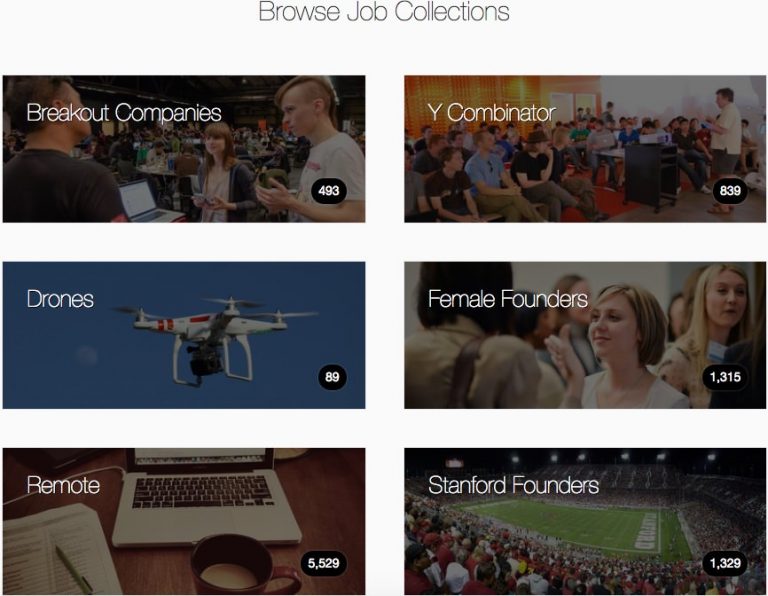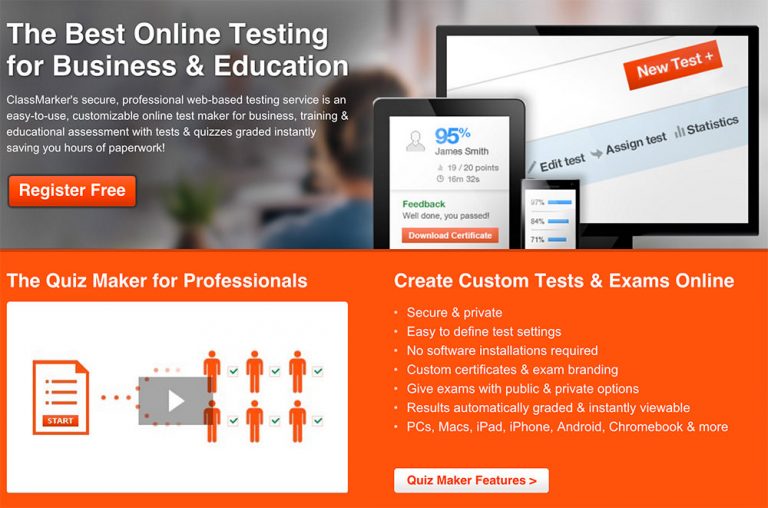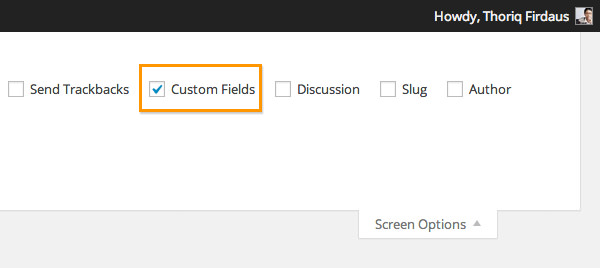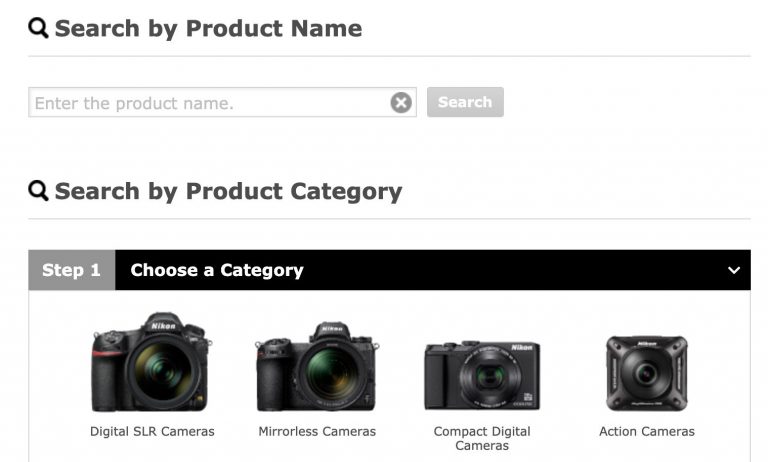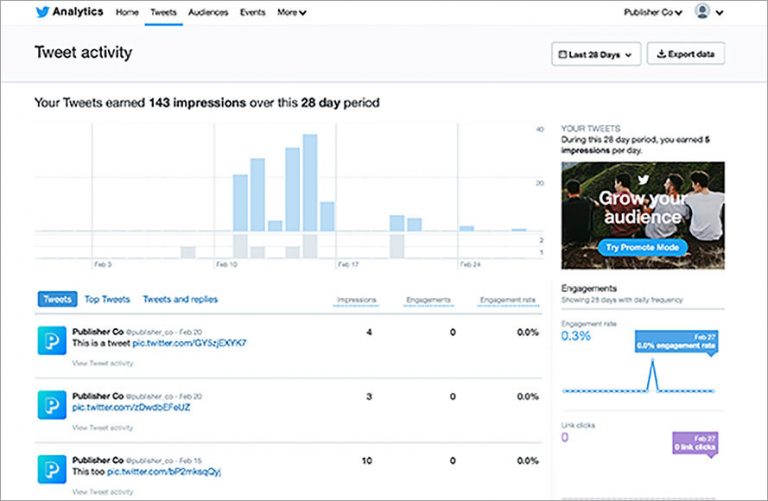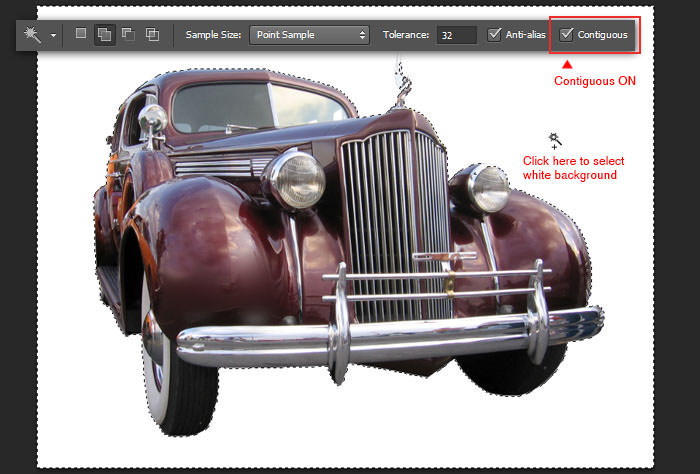Как добавить значок приложения для iPhone с помощью Cordova
Для мобильного приложения значок является неотъемлемой частью приложения, которое отделяет его от остальной части толпы. Это также первая вещь о приложении, которую увидят потенциальные пользователи – вот почему многие дизайнеры так много думают о дизайне иконок. В этом посте, после нашего обсуждения по созданию мобильного приложения с Кордова, мы покажем вам, как добавить значок для вашего приложения.
Прежде чем мы начнем, нам нужно подготовить иконки в первую очередь. Вот несколько ресурсов, которые могут быть полезны:
Рекомендуемое чтение: создание собственного мобильного приложения с Cordova
Программы для Windows, мобильные приложения, игры - ВСЁ БЕСПЛАТНО, в нашем закрытом телеграмм канале - Подписывайтесь:)
Требование к Apple Icon
В зависимости от нескольких факторов, таких как версия iOS, экран, на котором будет работать приложение, количество требуемых значков, размер и количество пикселей могут сильно различаться. Apple требует много разных размеров значков, чтобы вписаться в диалоговые окна iOS на странице настроек, странице поиска Spotlight, главном экране и так далее.
Вам нужно будет принять во внимание эти характеристики при создании вашего значка.
Размер / Платформы
iOS 6.0 / 6.1
iOS 7.0 / 7.1
120 × 120
✔
✔
114 × 114
✔
80 × 80
✔
✔
58 × 58
✔
✔
57 × 57
✔
29 × 29
✔
Создание иконок
Предполагая, что наше приложение должно поддерживать вплоть до iOS 6.1, нам понадобится 6 размеров для иконки. Кажется, много работы, а? Ну, не волнуйтесь, так как вы можете использовать AppIconTemplate, AppIconTemplate является шаблоном Photoshop и поставляется с предустановленным действием Photoshop, которое упростит рабочий процесс при разработке и создании значков нескольких размеров.
Загрузите и используйте шаблон в Photoshop и создайте значок с помощью действия Photoshop. В качестве примера, вот иконки, которые мы сгенерировали с ним. Ваш дизайн иконок, вероятно, будет выглядеть намного лучше.
![]()
Добавление значков в приложение
Чтобы добавить значки, переместите их в каталог / platform / ios / {AppName} / Resources / icons, который был создан, когда мы ранее добавляли платформу iOS в проект с помощью команды платформы cordova.
Кроме того, лучше переименовать значки в соответствии со стандартным соглашением Apple об именах, как показано на снимке экрана выше: icon-[size]-[@2x], @ 2x суффикс используется для отображения дисплея Retina. Когда значки будут готовы, нажмите кнопку воспроизведения, чтобы создать приложение и показать его в iPhone Simulator. И вы должны увидеть свою новую иконку, вот так.
![]()
Удаление значка глянцевый эффект
Иногда глянцевый эффект, который iOS дает значку, может затруднить детализацию значка. Если вы хотите удалить эффект глянца, откройте файл {appname} -info.plist в Xcode. Затем выберите «ДА», чтобы «Значок уже включал эффекты глянца», как показано на следующем снимке экрана.
![]()
Через Xcode перезапустите приложение. Теперь, как вы можете видеть ниже, вы увидите, что значок отображается без глянцевого эффекта.
![]()
Вывод
В этом посте мы добавили значок в наше приложение. Предполагая, что вы создали функциональность приложения, мы теперь на шаг ближе к публикации приложения. Теперь вам нужно сделать значок максимально привлекательным.
Программы для Windows, мобильные приложения, игры - ВСЁ БЕСПЛАТНО, в нашем закрытом телеграмм канале - Подписывайтесь:)